- ऑनलाइन रहते हुए सुरक्षित रहना सर्वोपरि है, खासकर कंपनियों के लिए।
- संचार सुरक्षित नहीं होने पर कीमती जानकारी खो सकती है, या इससे भी बदतर हो सकती है।
- यह संक्षिप्त मार्गदर्शिका कुछ ही मिनटों में इस सुविधा को चालू करने में आपकी सहायता करेगी।
- ध्यान रखें कि प्रक्रिया कंपनियों और व्यक्तिगत उपयोगकर्ताओं के लिए समान नहीं है।
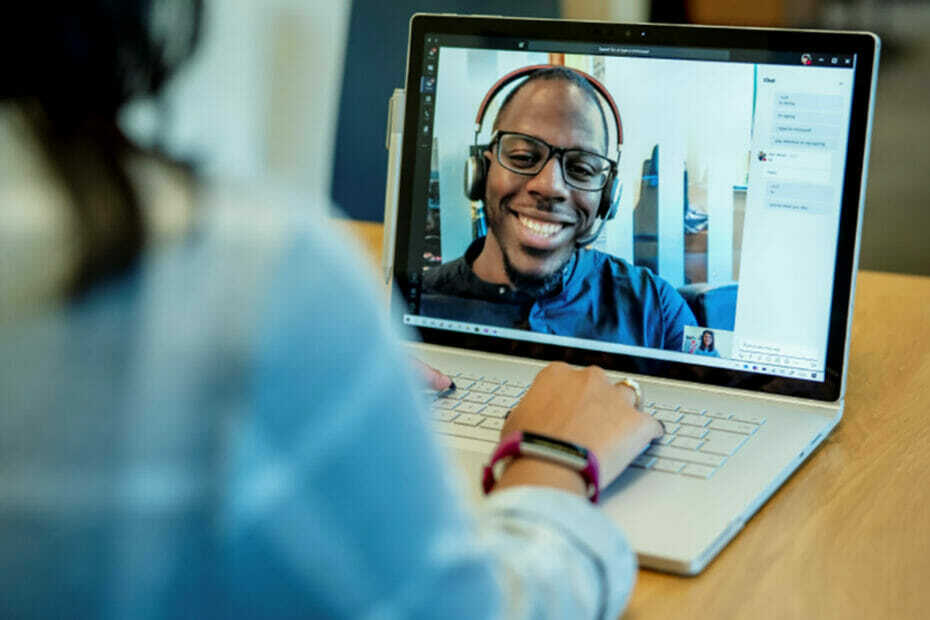
जब हम ऑनलाइन संचार के बारे में बात कर रहे होते हैं तो वह कौन सी चीज है जिसे हम अन्य सभी से ऊपर महत्व देते हैं? हम जानते हैं कि आप में से कुछ लोगों ने ध्वनि की गुणवत्ता, इंटरनेट की गति, या बेहतर छवि गुणवत्ता का अनुमान लगाया होगा।
और आप बिल्कुल भी गलत नहीं हैं, लेकिन सुरक्षा सभी के लिए सबसे महत्वपूर्ण होनी चाहिए, खासकर जब से हम सभी ने देखा कि इंटरनेट कितना असुरक्षित वातावरण हो सकता है।
यदि आप यह सुनिश्चित करना चाहते हैं कि कोई आपकी टीम कॉल की जासूसी नहीं कर रहा है, तो आपको पता होना चाहिए कि Microsoft आपको अपनी एक-से-एक टीम कॉल को एन्क्रिप्ट करने की अनुमति देता है।
यह किसी भी इच्छुक तीसरे पक्ष या अवांछित मेहमानों को आपके संवेदनशील विषयों को सुनने से रोकेगा। तो, अब जब आप जानते हैं, तो हम आपको दिखाएंगे कि इस सुविधा को कैसे सक्षम किया जाए।
मैं Microsoft Teams को एंड-टू-एंड एन्क्रिप्शन कैसे सेटअप कर सकता हूँ?
यह काफी सरल प्रक्रिया है और यह त्वरित मार्गदर्शिका आपको बताएगी कि टीम व्यवस्थापन केंद्र के माध्यम से एंड-टू-एंड एन्क्रिप्शन को सक्षम करके अपनी Microsoft टीम कॉल को कैसे सुरक्षित किया जाए।
- अपने में लॉगिन करें टीम प्रशासन केंद्र का उपयोग कर आपकी सुरक्षित साख।
- नामक अनुभाग पर नेविगेट करें अन्य सेटिंग, और फिर पर क्लिक करें उन्नत एन्क्रिप्शन नीतियां.
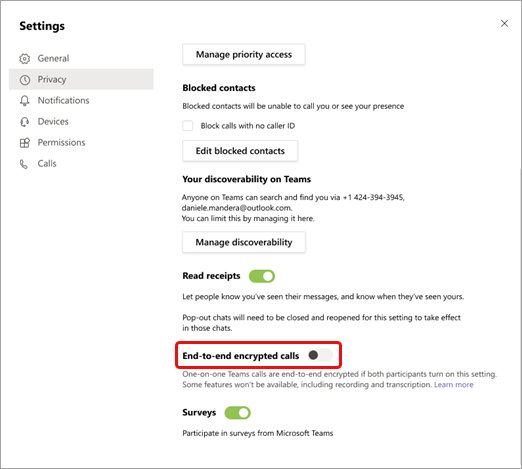
- नई नीति को नाम दें, फिर के लिए एंड-टू-एंड कॉल एन्क्रिप्शन, ऐसे उपयोगकर्ता चुनें जो इसे चालू कर सकें।
- सहेजें आपकी नई बनाई गई नीति।
- अपनी नई नीति असाइन करें उपयोगकर्ता, समूह, या आपका संपूर्ण टैनेंट समूह।
ध्यान रखें कि भले ही आपकी कंपनी IT व्यवस्थापक ने एन्हांस्ड एन्क्रिप्शन नीति सेट की हो, यह स्वचालित रूप से Microsoft टीम उपयोगकर्ताओं के लिए एक-से-एक कॉल में E2EE प्राप्त करने के लिए रोल आउट नहीं होगी।
नीति बनने के बाद उपयोगकर्ताओं को अपनी एक-से-एक कॉल के लिए एंड-टू-एंड एन्क्रिप्शन को मैन्युअल रूप से सक्षम करना होगा।
- Teams विंडो के ऊपर दाईं ओर, तीन बिंदुओं पर क्लिक करें और चुनें समायोजन।
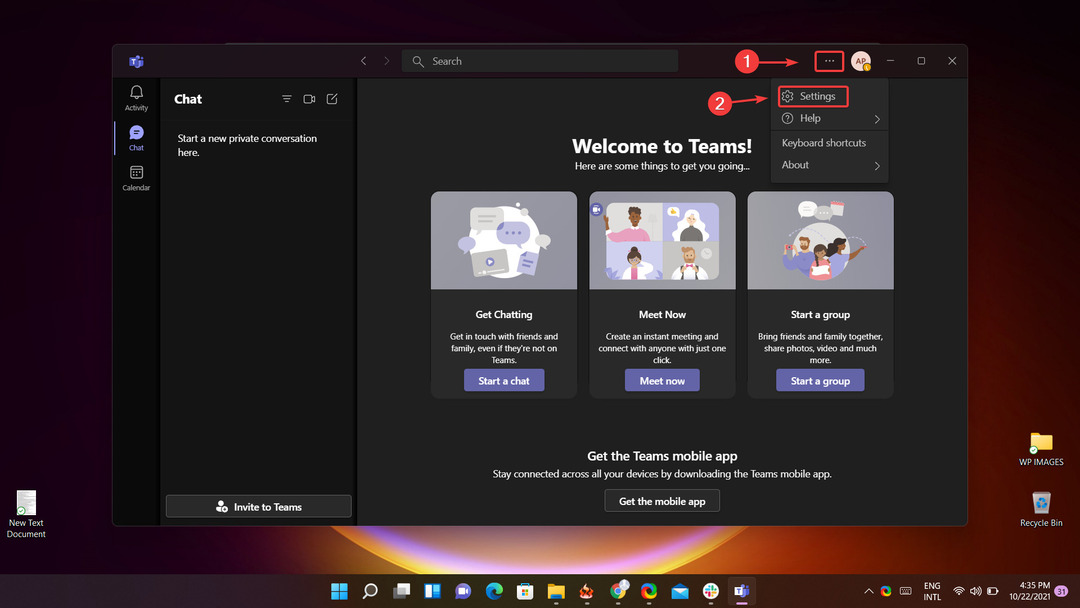
- चुनते हैं गोपनीयता.
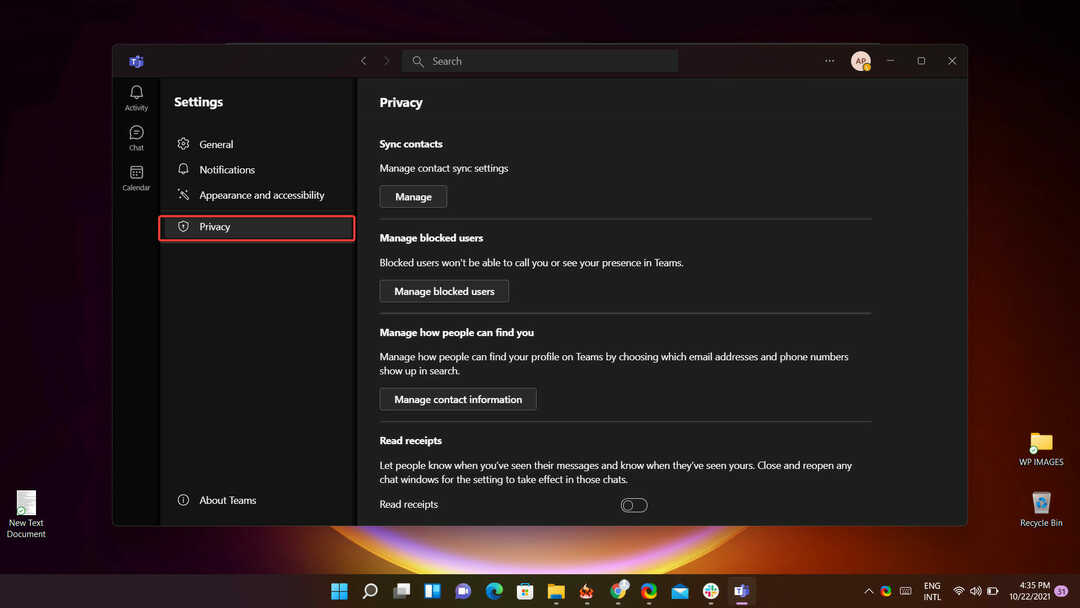
- स्विच को टॉगल करके एंड-टू-एंड एन्क्रिप्टेड कॉल चालू करें।
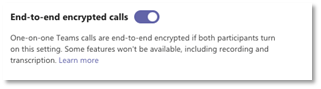
यह केवल टीम विंडो के ऊपरी दाएं कोने में किया जा सकता है जहां आप चयन कर सकते हैं प्रोफ़ाइल चित्र या प्रोफ़ाइल चित्र के आगे दीर्घवृत्त और फिर सेटिंग्स चुनें, और फिर गोपनीयता।
फिर आपको एक टॉगल के साथ संशोधित किया जाएगा जिससे आप Microsoft टीम कॉल के लिए एंड-टू-एंड एन्क्रिप्टेड को चालू और बंद कर सकते हैं।
क्या यह लेख आपके लिए सहायक था? नीचे टिप्पणी अनुभाग में हमें बताएं।


